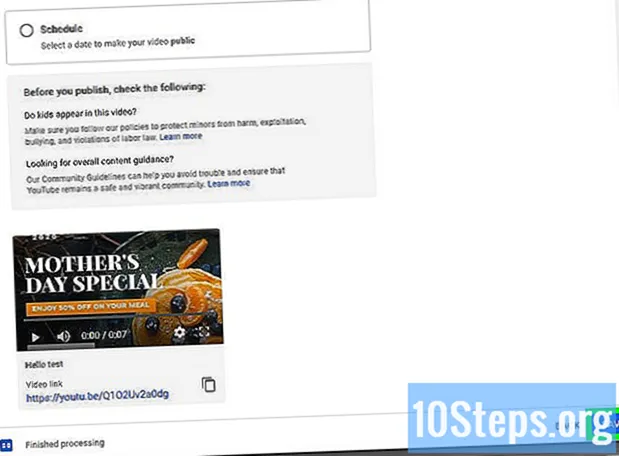Saturs
Citas sadaļasAtļaujas sistēmā Windows 7 nosaka, kuri lietotāji var piekļūt failiem un mapēm, tos modificēt un izdzēst. Katram failam un mapei jūsu Windows datorā ir individuāli atļauju iestatījumi. Atļauju maiņa ļauj bloķēt vai atvērt failus lietotājiem jūsu datorā. Ja nesen esat atguvis datus no vecā cietā diska, iespējams, jums būs jāpārņem faili, lai varētu tiem piekļūt.
Soļi
1. metode no 2: atļauju mainīšana
Piesakieties sistēmā Windows kā administrators. Ja neesat pieteicies kā administrators, varēsiet mainīt atļaujas tikai savam lietotāja kontam. Lai mainītu citu kontu atļaujas datorā, jums jāpiesakās, izmantojot kontu ar administratora tiesībām.
- Ja neesat pieteicies kā administrators, nevarēsiet piekļūt lielākajai daļai atļauju iestatījumu.
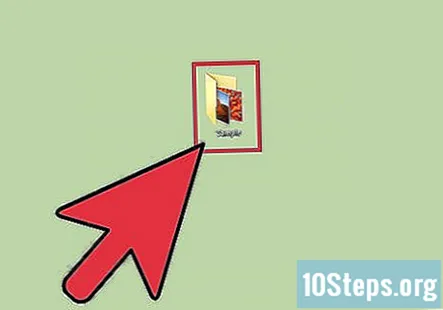
Ar peles labo pogu noklikšķiniet uz faila vai mapes, kurai vēlaties mainīt atļaujas. Varat mainīt jebkura faila vai mapes atļaujas. Mainot mapes atļaujas, tiks mainītas atļaujas visiem iekšpusē esošajiem failiem un mapēm.- Jūs nevarēsit mainīt atļaujas pašlaik izmantotajiem failiem. Pārliecinieties, vai esat aizvēris visas programmas, kurās pašlaik tiek izmantots fails vai mape, kurai mēģināt mainīt atļaujas.

Atlasiet "Īpašības.’ Tas atvērs faila vai mapes logu Properties.
Noklikšķiniet uz cilnes "Drošība". Tas parādīs to grupu un lietotāju sarakstu, kuriem pašlaik ir objekta atļaujas.- Ja jums nav cilnes Drošība, jūs, iespējams, mēģināt mainīt atļaujas failam, kas saglabāts USB diskā. Ja jūsu USB disks ir formatēts ar FAT32 failu sistēmu, objektam nevar iestatīt atļaujas. Diskā jāizmanto NTFS failu sistēma.
Noklikšķiniet uz pogas Rediģēt. Tas ļaus jums mainīt šī faila vai mapes atļaujas jebkuram datora lietotājam.
Noklikšķiniet uz pogas Pievienot, lai sarakstam pievienotu jaunu lietotāju vai grupu. Ja vēlaties pievienot jaunu lietotāju to lietotāju sarakstam, kuriem ir atļaujas šim failam, noklikšķiniet uz pogas "Pievienot", lai sāktu.
- Noklikšķiniet uz "Papildu" un pēc tam uz "Atrast tūlīt", lai atrastu visus lietotājus un grupas šajā datorā.
- Atlasiet lietotāju, kuru vēlaties pievienot atļauju sarakstam, un noklikšķiniet uz "Labi". Tie tiks pievienoti sarakstam “Grupa vai lietotājvārdi”.
Atlasiet lietotāju, kuram vēlaties mainīt atļaujas. Pieejamās atļaujas tiks parādītas sadaļā "Atļaujas Lietotājs"saraksts.
Atzīmējiet to lietotāju vai grupu atļaujas, kuras vēlaties pievienot. Katrai sarakstā esošajai atļaujai ir lodziņš “Atļaut” un “Noraidīt”. Pārbaudiet, kādas atļaujas vēlaties piešķirt vai ierobežot no lietotāja:
- Pilnīga kontrole - lietotājs var lasīt, rakstīt, mainīt vai izdzēst failu.
- Modificēt - lietotājs var lasīt, rakstīt un mainīt failu.
- Lasīt un izpildīt - lietotājs var lasīt vai palaist izvēlēto failu.
- Sarakstu mapes saturs - lietotājs var apskatīt failus atlasītajā mapē.
- Lasīt - lietotājs var atvērt failu.
- Rakstīt - lietotājs var rediģēt failu vai izveidot jaunus failus.
Pielāgojiet iestatījumus, ja rūtiņas ir pelēkas. Ja nevarat mainīt nevienu no atļaujām, iespējams, būs jāpielāgo daži iestatījumi:
- Cilnē Drošība noklikšķiniet uz pogas "Papildu".
- Atlasiet savu lietotāju un noklikšķiniet uz "Mainīt atļaujas / Rediģēt".
- Noņemiet atzīmi no izvēles rūtiņas “Iekļaut mantojamās atļaujas no šī objekta vecākiem”.
- Saglabājiet izmaiņas. Tagad jums vajadzētu būt iespējai atzīmēt atļauju rūtiņas.
Noklikšķiniet uz Lietot, lai saglabātu izmaiņas. Veiktās izmaiņas tiks saglabātas un lietotas lietotājam. Ja jūs mainījāt atļaujas sev, izmaiņas notiks nekavējoties.
2. metode no 2: Īpašumtiesību iegūšana
Piesakieties kā administrators. Tikai konti ar administratora tiesībām var mainīt failu un mapju īpašumtiesības.
Ar peles labo pogu noklikšķiniet uz faila vai mapes, kurai vēlaties mainīt īpašnieku, un atlasiet "Īpašības.’ Tas atvērs objekta logu Properties.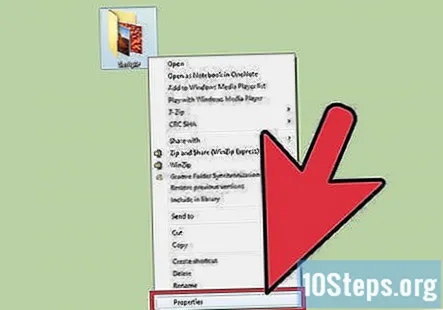
Noklikšķiniet uz cilnes "Drošība". Tas parādīs to lietotāju sarakstu, kuriem objektam ir iestatītas atļaujas.
- Ja cilne Drošība nav redzama, jūs, iespējams, mēģināt mainīt objekta īpašības FAT32 USB diskā. Drošības opcijas ir pieejamas tikai diskos ar NTFS formātu. Lielākā daļa USB disku ir FAT32 formātā.
Noklikšķiniet uz pogas "Papildu". Tādējādi tiks atvērts papildu drošības iestatījumu logs.
Noklikšķiniet uz cilnes Īpašnieks. Tas parādīs ceļu uz atlasīto objektu, pašreizējo īpašnieku un iespējamo īpašnieku sarakstu.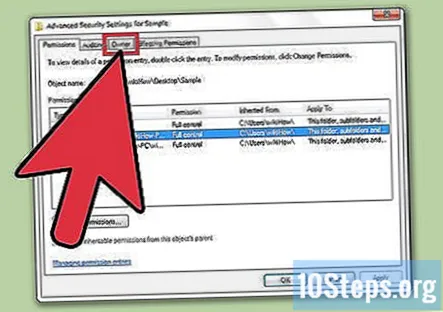
Noklikšķiniet uz Rediģēt, lai mainītu īpašnieku. Tas ļaus sarakstā izvēlēties citu īpašnieku.
Noklikšķiniet uz "Citi lietotāji vai grupas", ja lietotājs nav sarakstā. Ja lietotājs vai grupa, kurai vēlaties piešķirt īpašumtiesības, nav sarakstā, noklikšķiniet uz pogas “Citi lietotāji vai grupas”, lai tos atrastu un pievienotu:
- Noklikšķiniet uz "Papildu" un pēc tam uz "Atrast tūlīt", lai atrastu visus lietotājus un grupas šajā datorā.
- Atlasiet lietotāju, kuru vēlaties pievienot atļauju sarakstam, un noklikšķiniet uz "Labi". Tie tiks pievienoti sarakstam “Mainīt īpašnieku uz”.
Atzīmējiet izvēles rūtiņu "Aizstāt īpašnieku apakškonteineros un objektos". Tas jaunajam lietotājam piešķirs īpašumtiesības uz visām atlasītā objekta apakšmapēm.
Saglabājiet izmaiņas. Noklikšķiniet uz "OK", lai saglabātu īpašumtiesību izmaiņas. Atkārtoti atverot logu Rekvizīti un pārslēdzoties uz cilni Drošība, logā Papildu drošības iestatījumi varēsit redzēt, ka īpašumtiesības ir mainītas.
Pielāgojiet savas atļaujas. Iespējams, jums joprojām būs jāiestata faila atļaujas sadaļā “Pilnīga kontrole”, pat pēc tam, kad esat uzņēmies tā īpašumtiesības. Lai to izdarītu, izpildiet šī raksta pirmajā sadaļā sniegtos norādījumus.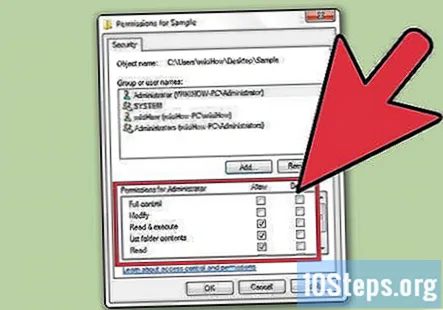
Kopienas jautājumi un atbildes
Kāpēc dators joprojām prasa atļauju mapes dzēšanai?
Tas ir tāpēc, ka jūsu dators var turēt kontus dažādiem lietotājiem, kuri var pieteikties jūsu datorā. Tikai administrators (galvenais konts) var izdzēst kontus, tāpēc jums tikai jāpārbauda, vai esat administrators.
Ko darīt, ja man tiek parādīts paziņojums "piekļuve tiek liegta?"
Pārbaudiet un pārliecinieties, vai esat pieteicies kā administrators. Ja neesat sistēmas administrators, lūdziet administratoram mainīt visus iestatījumus, kurus vēlaties labot.
Esmu pieteicies kā administrators, taču nevaru mainīt atļaujas mapēm "avast". Piekļuve tiek liegta neatkarīgi no tā, ko es mēģinu. Vai jums ir kādi ieteikumi man?
"Avast" mapēm ir tādas atļaujas kā mapēm, piemēram, C: Windows WinSxS, tāpēc šīs mapes nevar izdzēst.
Ko dara sistēmas atļauju ierobežošana tikai dokumenta lasīšanai? Vai tas nozīmē, ka dators nespēj tam piekļūt? Vai tas tomēr ietekmē sistēmas administratoru?
Sistēmas administrators netiek ietekmēts nekādā veidā. SYSTEM atļauju ierobežošana neļauj SYSTEM lietotājam neko darīt, kas var būt riskanti, jo Windows Defender reāllaika aizsardzībā tiek izmantots SYSTEM lietotāja konts, kas rada risku, ja dokuments ir inficēts.